Исправить ошибку 0x8007043C — 0x90018 Media Creation Tool
В этом посте представлены решения для исправления ошибки 0x8007043C — 0x90018 Media Creation Tool. Инструмент Media Creation позволяет загружать ОС Windows на флэш-накопитель, чтобы пользователи могли в дальнейшем установить ее на свой ПК. Это резервный вариант, который становится необходимым, если что-то пойдет не так с вашим устройством. Но недавно некоторые пользователи столкнулись с ошибкой 0x8007043C — 0x90018 Media Creation Tool в Windows 11/10. К счастью, вы можете выполнить несколько простых шагов, чтобы исправить это.
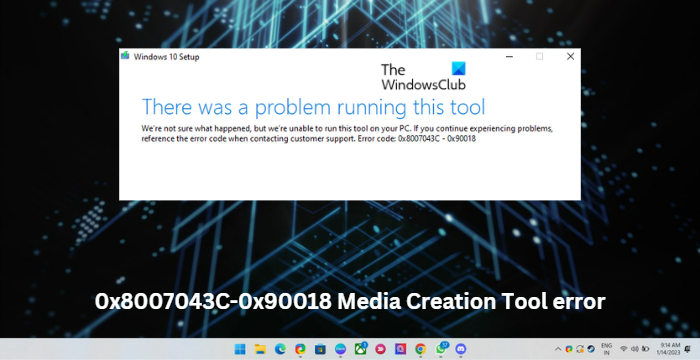
При возникновении проблемы появится следующее сообщение:
Возникла проблема с запуском этого инструмента
Мы не знаем, что произошло, но не можем запустить этот инструмент на вашем компьютере. Если у вас по-прежнему возникают проблемы, укажите код ошибки при обращении в службу поддержки. Код ошибки: 0x8007043C — 0x90018
Исправить ошибку 0x8007043C — 0x900188 Media Creation Tool.
код ошибки 0x8007043C — 0x90018 при использовании средства создания мультимедиа указывает на некоторую проблему при загрузке необходимых файлов для создания мультимедиа. Чтобы это исправить, попробуйте перезагрузить устройство и обновить его до последней версии. Однако, если это не сработает, вот еще несколько способов помочь:
Программы для Windows, мобильные приложения, игры - ВСЁ БЕСПЛАТНО, в нашем закрытом телеграмм канале - Подписывайтесь:)
- Запустите Media Creation Tool от имени администратора
- Перезапустите BITS и службы Windows Update.
- Запустите SFC и DISM
- Внесите изменения в редакторе реестра
- Отключить сторонний антивирус
- Установите Windows с помощью загрузочного файла ISO
Теперь давайте посмотрим на них подробно.
1]Запустите Media Creation Tool от имени администратора
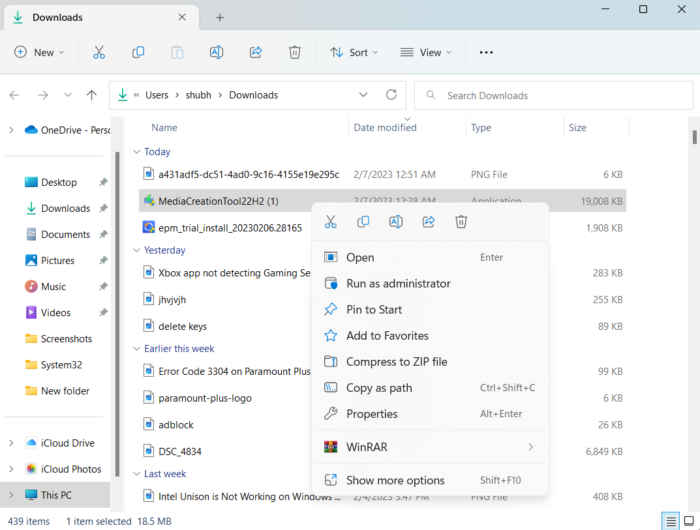
Запуск инструмента от имени администратора гарантирует, что он не выйдет из строя из-за отсутствия разрешений. Вот как это сделать:
- Щелкните правой кнопкой мыши загруженный файл Media Creation Tool на вашем устройстве.
- Щелкните Свойства.
- Перейдите на вкладку «Совместимость».
- Установите флажок Запустить эту программу от имени администратора.
- Нажмите OK, чтобы сохранить изменения.
2]Перезапустите BITS и службы обновления Windows.
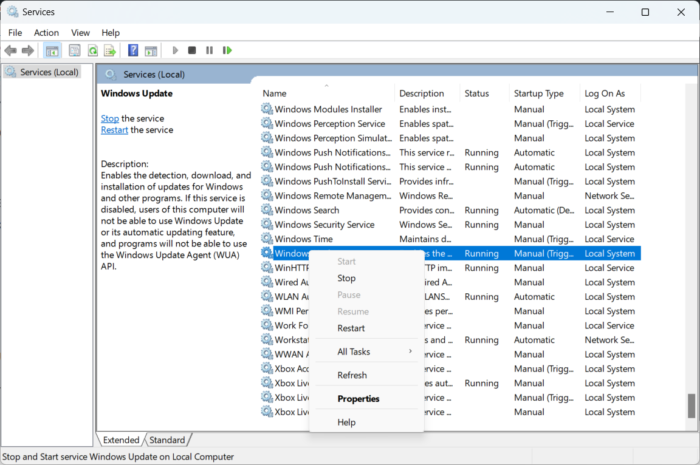
Некоторые службы должны продолжать работать, чтобы средство создания мультимедиа работало должным образом. Обновите эти службы, чтобы проверить, не вызывают ли они проблемы. Вот как:
- Нажмите «Пуск» и откройте «Службы».
- Найдите фоновую интеллектуальную службу передачи (BITS) и Центр обновления Windows один за другим.
- Щелкните правой кнопкой мыши службы и выберите «Перезагрузить».
3]Запустите SFC и DISM

Ошибка 0x8007043C — 0x90018 может возникнуть из-за повреждения системных файлов Windows или образа системы. Запустите SFC и DISM, чтобы отсканировать и исправить их. Вот как:
- Нажмите на клавишу Windows и найдите командную строку.
- Нажмите «Запуск от имени администратора».
Введите следующие команды одну за другой и нажмите Enter:
Для СФК:
sfc/scannow
Для DISM:
DISM/Online/Cleanup-Image/CheckHealth DISM/Online/Cleanup-Image/ScanHealth DISM/Online/Cleanup-Image/RestoreHealth
- После этого перезагрузите устройство и проверьте, исправлена ли ошибка Media Creation Tool.
4]Внесите изменения в редакторе реестра.
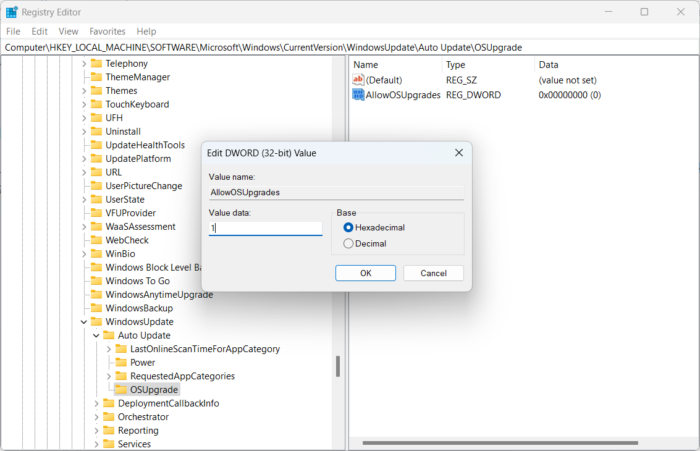
Если вы по-прежнему не можете исправить ошибку, вам может помочь внесение изменений в реестр Windows. Создайте ключ AllowOSUpgrade в редакторе реестра, чтобы средство создания носителя работало правильно. Вот как:
5]Отключить сторонний антивирус
Стороннее антивирусное программное обеспечение, установленное на вашем устройстве, может быть причиной ошибки 0x8007043C — 0x90018 Media Creation Tool. Отключите антивирусное программное обеспечение и проверьте, устранена ли ошибка. Если отключение программного обеспечения не работает, временно удалите антивирусное программное обеспечение и проверьте его.
6]Установите Windows, используя загрузочный файл ISO
Если ни один из этих способов не помог исправить ошибку, загрузите ISO-файл Windows с официального сайта Microsoft. Вы также можете установить Windows, создав загрузочный USB-накопитель в Windows.
Аналогичная ошибка: ошибка 0x8007043C — 0x90017 при попытке запустить Media Creation Tool.
Как исправить ошибку Media Creation Tool при запуске этого инструмента в Windows?
Чтобы исправить это Проблема с запуском этого инструмента или запуском установки Ошибка Media Creation Tool, все, что вам нужно сделать, это загрузить инструмент еще раз в другой сети. Вы также можете попробовать временно отключить брандмауэр и антивирус на вашем устройстве, чтобы убедиться, что они не блокируют приложение.
Исправлено: ошибка выполнения, не удалось вызвать proc на компьютерах с Windows.
Как исправить язык или версию, не поддерживаемую Windows, с помощью Media Creation Tool?
Если эта ошибка продолжает вас беспокоить, попробуйте загрузить ISO-файл Windows с официального сайта. Затем создайте загрузочный USB с помощью Media Creation Tool и установите Windows.
Программы для Windows, мобильные приложения, игры - ВСЁ БЕСПЛАТНО, в нашем закрытом телеграмм канале - Подписывайтесь:)